ve yorumunuzu yazın
ReiBoot - En İyi Ücretsiz iOS Sistem Onarım Yazılımı
Veri kaybetmeden 150'den fazla iOS sorununu çözün ve güvenle iOS 26'yı yükseltin/düşürün.
ReiBoot: En İyi iOS Onarım Aracı
150+ iOS sorununu veri kaybetmeden çözün.
Şu anda iPhone kullanıcıları cihazlarını en son iOS 18 beta sürümüne güncelliyor ve aramalar, internet gibi bir takım system arızaları meydana gelmektedir. Örneğin, iPhone'dan gelen aramalar kişi adını gösteremiyor. Kim arıyor bilmemek sizi rahatsız mı ediyor? Endişelenmeyin, bu sorunun çözümü basit!
Profesyonel iPhone sistem kurtarma aracı, iPhone'dan gelen aramalar kişi adını gösteremiyor sorununu çözmenize yardımcı olabilir
İPhone cihazlarda kişi isimlerini sorunu göstermeme konusunda sizlere yardımcı olabilecek yöntemleri hazırladık. Düzeltmek için başlayalım ve görelim.
Gelen arama iPhone'da kişi adını göstermediğinde yapılacak ilk ve en önemli şey, cihazınnızı yeniden başlatmak olacaktır. Bu, sorunu çözmesi muhtemel en hızlı sorun giderme yöntemidir. Adımlar aşağıda listelenmiştir:
iPhone 7sürümü ve ya daha öncesi
iPhone 8 sürümü ve üstü
İPhone cihazınız yeniden başlatın ve sorunun çözülüp çözülmediğini mutlaka kontrol edin. Halen devam ediyorsa zorla yeniden başlatmayı deneyin.
Sırdaki çözüm, iCloud Kişileri seçeneğinin açık veya kapalı olup olmadığını kontrol etmek olmalıdır. Bu çok önemlidir. Eğer bu özellik kapalı ise güncellemeden sonra İphone cihazınızın gelen aramaları maalesef göstermeyebilir. Peki, bu özellik nasıl açılır ve kapatılır aşağıda belirtilen yönergeleri takip ediniz:
Seçeneği etkinleştirin ve iletişim bilgileri aramalarda bir kez daha görünmelidir.
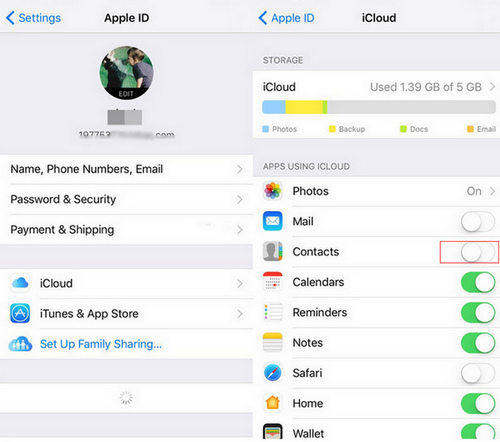
Bu çözüm işe yaramadıysa, başka çözümleri deneyelim.
iPhone X, gelen aramalar için kişi ismini göstermediğinde sorunu çözmek adına başka bir yol daha var nedir derseniz şöyle ki, grup Kişileri Ayarlarını değiştirmektir. İzlemeniz gereken kısımlar aşağıda listelenmiştir:
"Tüm iCloud" yerine "Tüm iPhone'umda" seçeneğini tıklayın.

Kişilerin iPhone'unuza geri gelip gelmediğini kontrol etmeyi unutmayınız. Eğer, bir sonraki çözüme mutlaka geçin.
Yenilemekle, veri tabanlarını yenilemek için gerçek olmayan bir kişi eklemenizi, düzenlemenizi veya herhangi bir kişiyi tamamen silmenizi öneriyorsunuz. Bu sebeple, iPhone gelen aramalarda kişi isimlerini görüntülemiyorsa aşağıdakileri mutlaka sırasıyla denemelisiniz:
Yukarıdaki eylemlerden herhangi birinin yapılması, kişiler veritabanını otomatik olarak yenileyecektir. Kişi ismi hala ekranda görünmüyorsa, bir sonraki çözüme mutlaka geçmelisiniz.
iCloud'da Kişiler Senkronizasyonu açıksa ve sorun devam ediyorsa şayet, senkronizasyonu kapatmayı denemeyi unutmayın. Belki bu, iPhone 8'in iPhone'unuzda gelen aramalar sorunu için kişi ismini görüntülememesini düzeltmek.
Adım 1: Ayarlar > Hesaplar ve Şifreler'e gidin. Gmail, Outlook, iCloud vb. dahil olmak üzere iPhone cihazınıza kaydettiğiniz hesapları tek tek seçmelisiniz.
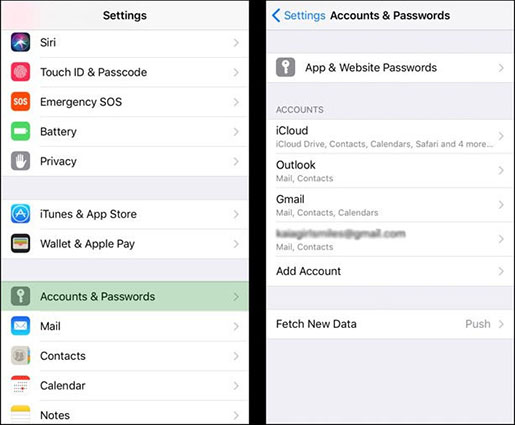
Adım 2: Hesabı açın ve Kişiler seçeneğini kapatın. 10 ila 20 saniye bekleyin ve ardından seçeneği tekrar açın.
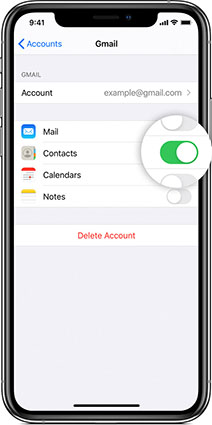
Mutlaka sorunun çözülüp çözülmediğini kontrol etmelisiniz.
iPhone 7, gelen aramalar için kişi adını göstermediğinde, ağ ayarlarında bir takım sorunlar oluşabilir. Yeni güncellemelerden hemen sonrasında, internet bağlantısını kesebilecek ayarlar genellikle değişebilir. Ağ ayarlarını sıfırlamak için aşağıda belirtilen yönergeleri takip edin.
Ayarlar > Sıfırla > Ağ Ayarlarını Sıfırla.

İPhone'unuz yeniden başlatılırken mutlaka beklemeniz gerekecektir ve sorunun çözülüp çözülmediğine bakın.
Yukarıda verilen bilgiler doğrultusunda hiç bir yöntem sizin işinize yaramadı mı o zaman, nihai çözümü, yani Tenorshare ReiBoot’u kullanmanın zamanı gelmiş demektir. Bu yazılımın yardımıyla, eksik iPhone kişilerini düzenleyebilir ve tek tıklama ile isimler yok olabilir ayrca, sayılar sorunu olur. Bu araç, iPhone'daki yazılımla ilgili tüm sorunları gidermek için özel olarak üretilmiştir. Arayan kimliği, kilitlenen uygulamalar, takılı kalan kurtarma modu veya iPhone ile ilgili herhangi bir başka sorun olsun, ReiBoot bunu çözebilir.
Programı mutlaka kendi resmi web sitesinden indirmelisiniz ve hem Mac hem de Windows'a yükleyebilirsiniz. Neler yapmanız gerektiği aşağıda bahsedilmiştir:
iOS Sistem Onarım özelliğini kullanmak için, devam etmek için 'Başlat'ı tıklayın.

Hemen sonrasında, 'Standart Onarım'ı seçin.

Ürün yazılımı paketini indirin.

Paket indirildiğinde, 'Standart Onarımı Başlat' seçeneğine tıklayabilirsiniz.

Birkaç dakika sonra sorununuz için başarıyla onarım sağlanacak.

İphone cihazınızda önemli verileriniz yoksa sıfırlama ve veri silme özelliği sizi endişeye koymaz. Hem sıfırlama hem de geri yükleme, iPhone kişilerine ait isim veya diğer sorunları mutlaka çözecektir.
Sıfırlamak için Ayarlar uygulamasını açın > Genel Ayarlar'a gidin > Sıfırla menüsü > Tüm İçeriği Sil reklam Ayarlarını Seç seçeneğini tıklayın. Bu, iPhone'unuzdaki her şeyi silecek ve onu yeni olarak yeniden ayarlamanız gerekecek. Önemli verileriniz varsa önceden mutlaka yedeğini almanız gerekmektedir. Aksi takdirde silinen verileriniz bir daha geri gelmemektedir.
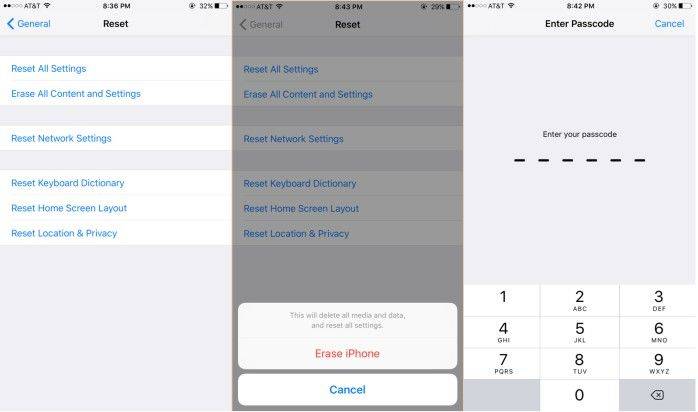
Geri Yükleme için iPhone'unuzu bir kişisel bilgisayara bağlayın ve üzerinde iTunes'u başlatın. Özet sekmesine gidin > sekmeden iPhone'u Geri Yükle seçeneğine tıklayın. İşleminizi mutlaka onaylayın, cihazınız varsayılan ayarları geri yükleyecek ve verileri tamamen silecektir.
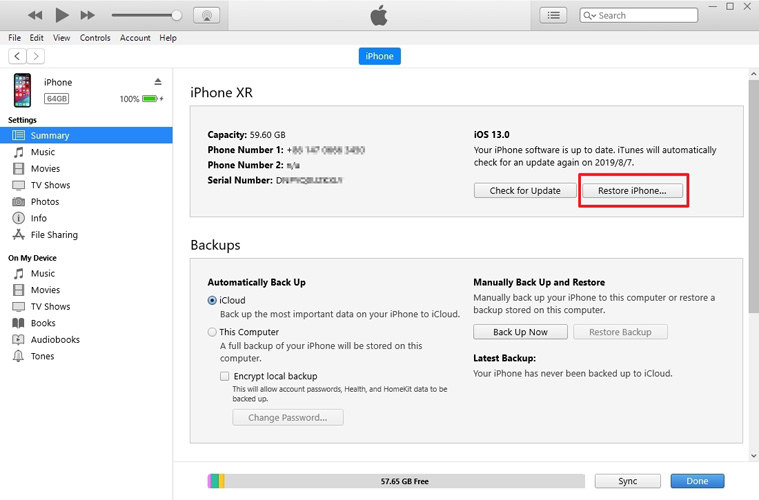
Şimdi iPhone'unuzu yeni olarak ayarlayabilirsiniz ve bununla ilgili bir sorun yaşanmayacaktır.
Bildiğiniz gibi, "iPhone, gelen aramalarda kişi adını göstermiyor" sorununa yönelik bir takım genel çözümler, yalnızca %50-50 oranında çalışma şansına sahiptir. Şansınız yarı yarıya olacağını unutmayın. Lakin %100 çalışacak bir çözüme ihtiyacımız her zaman vardır. İşte bu yüzden;Tenorshare ReiBoot harika bir çözümdür. iOS cihazlarla ilgili 50'den fazla farklı türde program sorununu herhangi bir veri kaybı olmadan çözüme kavuşacaktır. Aynı veya başka bir program sorunuyla karşı karşıya kaldıklarında onlara yardımcı olmaları için yazılımı arkadaşlarınıza ve ailenize önermeyi mutlaka unutmayın.Paylaşmak gelişmek demektir.
ve yorumunuzu yazın
Yorum Bırakın
Tenorshare makaleleri için yorumunuzu oluşturun
Murat Kaya tarafından
2025-12-17 / iPhone Tips